excel表格如何换行把两行互换
更新时间:2023-12-20 12:43:06作者:jiang
Excel 是一款强大且广泛应用于数据处理和分析的电子表格软件,在使用 Excel 进行数据录入时,我们常常会遇到需要调整行列顺序的情况。而本文将重点介绍如何通过换行操作,实现 Excel 表格中两行的互换。在数据处理过程中,此功能可以帮助我们快速调整数据的排列顺序,提高工作效率。下面将详细探讨 Excel 如何实现两行互换的方法和步骤。
具体方法:
1.打开EXCEL,导入需要处理的数据
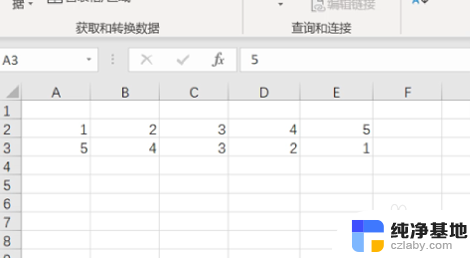
2.鼠标全选需要互换中的一行数据
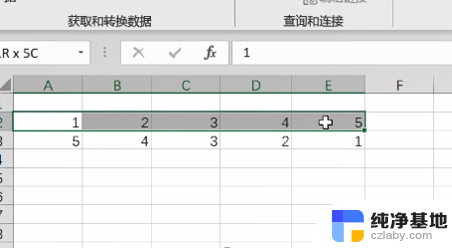
3.将鼠标移到我们选中区域的边缘,此时鼠标形状发生了变化。变成了十字箭头,如红色圈圈所示
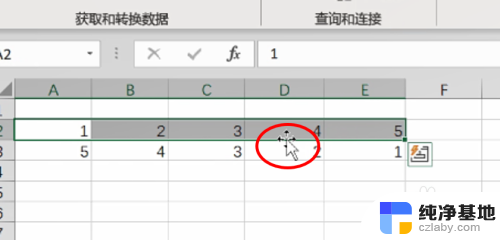
4.此时按下“shift”键,然后移动鼠标到下一行的下边。此时请注意行数据下面的形状(红色圈圈中,类似一个“工”)
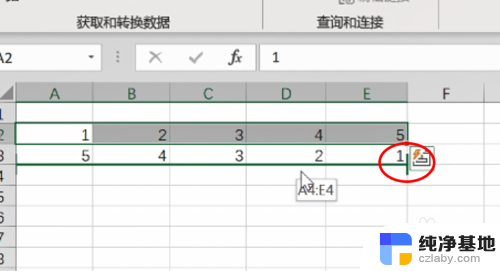
5.松开鼠标和“shift”键,就可以看到两行的数据已经交换成功了
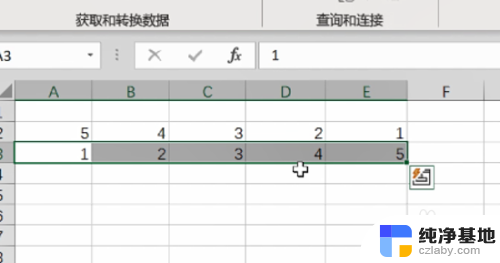
以上就是如何在Excel表格中实现两行的换行和互换的全部内容,如果您遇到了类似的问题,可以参考本文介绍的步骤来进行修复,希望这些内容对您有所帮助。
- 上一篇: 苹果怎么打开剪切板
- 下一篇: 怎么修改图片kb大小
excel表格如何换行把两行互换相关教程
-
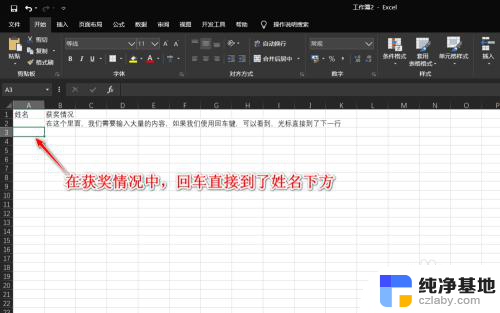 excel表格怎么回车键换行
excel表格怎么回车键换行2024-05-05
-
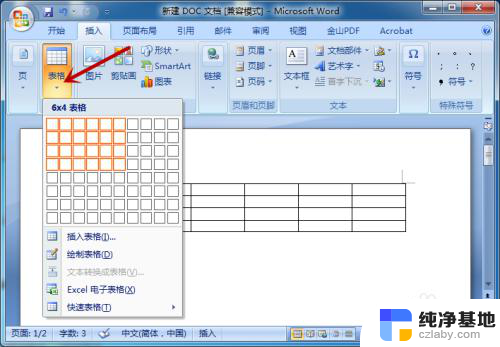 word表格如何自动换行
word表格如何自动换行2023-11-22
-
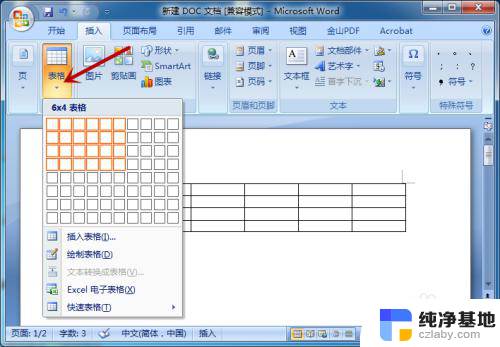 word表格中自动换行
word表格中自动换行2024-02-05
-
 wps如何进行两个数据表格对比 找出重复的部分
wps如何进行两个数据表格对比 找出重复的部分2024-01-13
电脑教程推荐